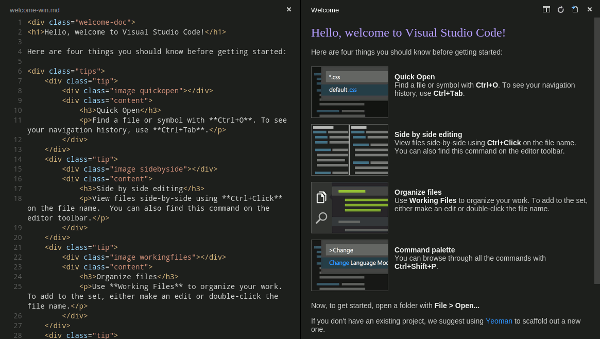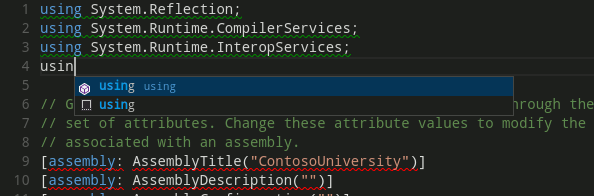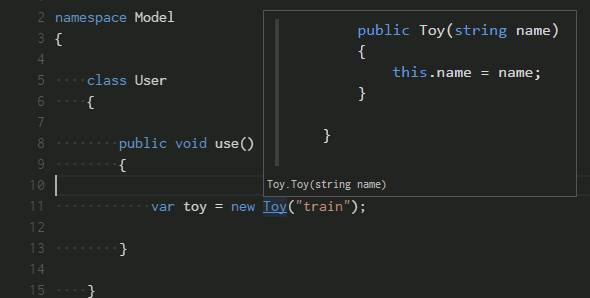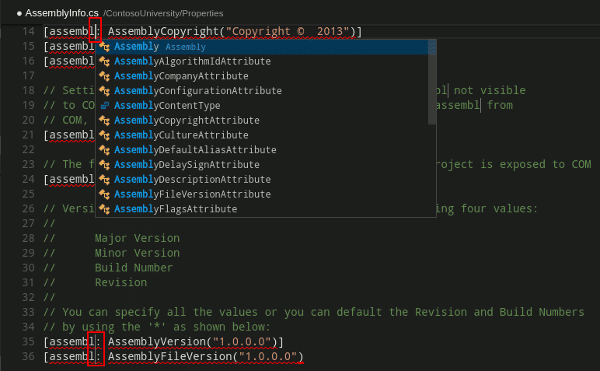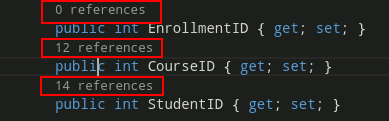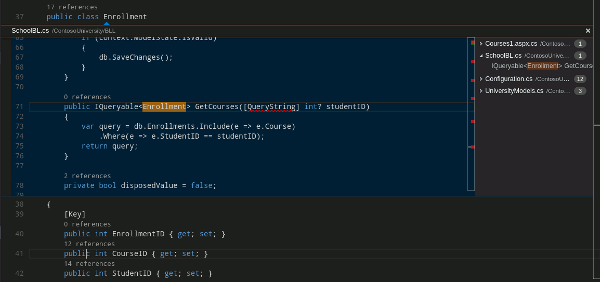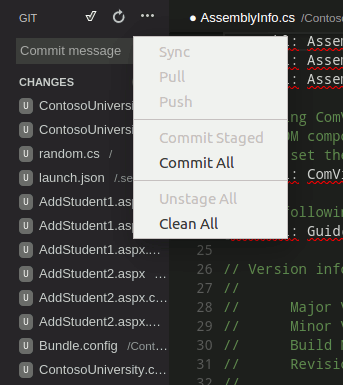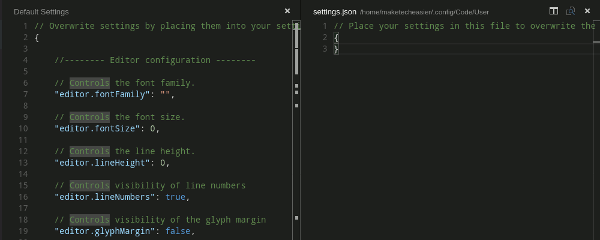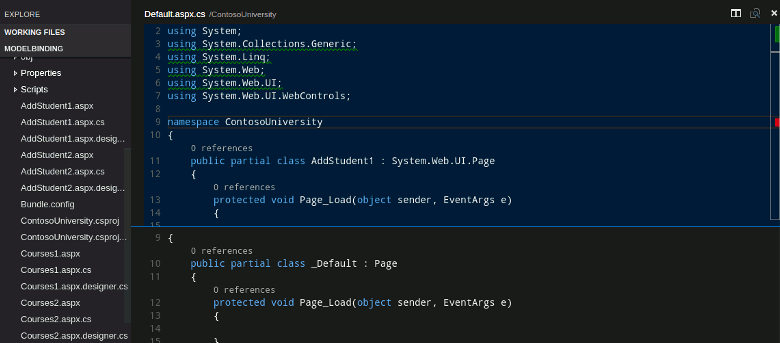
Microsoft publiera bientôt un éditeur de code multiplateforme pour développer des applications ASP.NET et NodeJS sous Windows, Linux et Mac. Le Visual Studio Code est un éditeur de code avancé qui fait partie de la famille Visual Studio.
Je vais laisser ça un moment pour m’y plonger.
Oui, Microsoft a créé un éditeur de code pour Linux. Et la version préliminaire semble la plus prometteuse, en particulier pour le développement multiplateforme.
En tant qu’éditeur de code puissant, Visual Studio Code est livré avec de nombreuses fonctionnalités intéressantes. VS Code est destiné à une utilisation quotidienne simple mais offre plus que votre éditeur de texte de coloration syntaxique habituel. Bien entendu, il mettra en lumière une trentaine de langues parmi les plus courantes. VS Code propose également une correspondance entre crochets, des sélections multiples et une édition de curseurs multiples, la complétion de code avec ce que Microsoft appelle « IntelliSense » pour certaines langues, des références en direct, un éditeur aperçu, des informations de survol et de nombreuses autres fonctionnalités utiles.
Outre les puissantes capacités d’édition, VS Code propose une recherche capable de regex, possède une interface git simple et gère les commandes git, et est également livré avec un débogueur.
Contenu
Installation du code Visual Studio
Visual Studio Code est un binaire indépendant de la distribution pour Linux. Il n’y a pas d’installateur, ce qui est probablement mieux, car vous ne voulez peut-être pas des privilèges root de demande d’application de Microsoft sur votre système (même si Microsoft est l’un des plus gros contributeurs au développement du noyau Linux, cela donne juste une certaine tranquillité d’esprit pour l’utilisateur de longue date de Linux.).
Vous pouvez obtenir la version préliminaire actuelle avec
mais il est probablement préférable de visiter le site Web de Visual Studio Code pour vous assurer d’obtenir le dernier fichier. Après le téléchargement, vous devrez créer un répertoire dans lequel il sera hébergé :
et décompressez le fichier téléchargé dedans :
La création d’un lien symbolique facilitera l’exécution de VS Code, qui dans notre cas ressemblerait à :
Ensuite, cours
depuis un terminal ou créez un raccourci sur le bureau. Si vous avez un projet que vous souhaitez charger au démarrage de VS Code, entrez dans le répertoire et exécutez
Au premier démarrage, vous serez accueilli par une fenêtre d’éditeur de code simple à double volet sur le thème sombre, affichant un message de bienvenue.
L’écran de bienvenue est un mélange de balisage et de démarque, et en tant que tel, c’est une excellente vitrine de la facilité avec laquelle VS Code peut rendre la démarque. Sur l’image suivante, le fichier d’accueil est affiché deux fois, son code à côté de son aperçu (Ctrl + Shift + V pour basculer) :
Cependant, lorsque vous chargez certains projets ASP.NET, vous serez accueilli par une plainte.
VS Code utilise mono 3.10+, et sans cela, certaines de ses fonctionnalités ne fonctionnent pas comme prévu. Malheureusement, mono 3.10 n’a pas encore trouvé sa place dans la plupart des distributions Linux. Sur Ubuntu 15.04, vous obtiendrez toujours la version 3.2.8 emballée. Pour installer la dernière version, mono-project.com recommande d’ajouter un dépôt Debian Wheezy. Cela sera bien sûr compatible avec les systèmes basés sur Debian, mais mélanger les référentiels de distribution n’est généralement pas considéré comme une très bonne idée.
Si vous devez absolument avoir le dernier mono (4.0.1 au moment de la rédaction) ou si vous souhaitez vous fier à VS Code pour la production (ce que vous ne devriez pas, car il s’agit d’une pré-version), vous pouvez ajouter le référentiel avec :
puis cours
Pour plus d’options et d’informations, visitez le site Web mono-projet.
Vous êtes maintenant prêt à utiliser VS Code dans toute sa splendeur, à l’exception de petits problèmes occasionnels, car il est encore en pré-version (Microsoft n’aime pas l’appeler bêta pour une raison quelconque.).
Un rapide aperçu des fonctionnalités
Comme indiqué ci-dessus, VS Code est livré avec plusieurs fonctionnalités utiles et puissantes. Les plus intéressantes sont décrites ci-dessous. (Les captures d’écran ont été prises sur un exemple de projet de code Microsoft aléatoire téléchargé à partir de MSDN.)
Complétion du code : commencez simplement à taper et tout ce qui correspond à la syntaxe de la langue du fichier vous sera proposé. (Sinon, appuyez sur Ctrl + Espace)
Aller à la définition : trouvez rapidement n’importe quelle définition avec « Ctrl + F12 » (selon la langue). Si vous appuyez sur Ctrl et survolez un objet, vous pouvez obtenir un aperçu de sa déclaration afin que vous n’ayez pas besoin de sauter n’importe où.
Sélection multiple et curseurs : sélectionnez toutes les occurrences de n’importe quel mot avec « Alt + clic gauche ». Vous pouvez ajouter un curseur à la fin de chaque ligne avec « Ctrl + Shift + L », vous permettant de modifier toutes les occurrences d’un objet ou d’un symbole à la fois.
Informations de référence dynamique : vous obtenez des informations de référence en temps réel.
Éditeur d’aperçu : vous ne devez pas changer de contexte ; vous pouvez avoir un « aperçu » avec « Ctrl + Shift + f10. »
Vous obtenez également simple contrôle de version avec git
et configuration facile en éditant certains fichiers JSON (Fichier>Préférences).
Bien sûr, VS Code offre bien plus que cela. Pour obtenir une vue d’ensemble et tout savoir sur les fonctionnalités avancées, visitez le site Web de Visual Studio Code.
Conclusion
Visual Studio Code est une percée. C’est le prochain effort de Microsoft pour rendre le développement multiplateforme (qui inclut également Linux) plus facile après l’open source de leur noyau .NET. Bien qu’il contienne des fonctionnalités intéressantes, cela peut sembler inhabituel pour quelqu’un qui a l’habitude de développer sous Linux au début. Toujours VS Code peut facilement devenir un outil incontournable pour les développeurs ASP.NET et NodeJS qui ne visitent Linux que pour la vérification/le débogage rapide, mais le développeur natif de Linux peut encore s’en détourner à l’heure actuelle.
Si vous utilisez déjà la version mono 3.10+ et que vous êtes habitué à certaines fonctionnalités de VisualStudio, VS Code pourrait vous convenir. Sinon, vous pourriez avoir du mal à chercher la justification appropriée pour vous éloigner de votre éditeur/IDE natif Linux préféré pour l’instant. Néanmoins, Visual Studio Code est prometteur, avec le potentiel de devenir un éditeur vraiment puissant pour le développement multiplateforme.
Cet article est-il utile ? Oui Non